
Quasi tutti gli utenti del computer di volta in volta affrontano la necessità di avviare il gioco o qualsiasi software da uno sviluppatore di terze parti. Tuttavia, a volte gli errori che possono spaventare un utente appaiono durante questa operazione standard. Uno di questi è un errore con il testo "Questo file sul programma è associato". Parlando approssimativamente, il sistema semplicemente non riesce a capire che tipo di software è necessario eseguire quando fai clic su questa icona. Questo problema è risolto da vari metodi che analizzeremo nell'articolo.
Correggere l'errore "Questo file non è confrontato con il programma" in Windows 7
Il testo completo del problema in considerazione è simile a questo: "Questo file non corrisponde al programma per eseguire questa azione. Installare il programma o se è già installato, creare una mappatura utilizzando il componente del pannello di controllo "Programmi predefiniti". Naturalmente, l'adempimento di queste raccomandazioni è semplicemente priva di significato, perché non porta mai il dovuto effetto. Pertanto, è necessario applicare metodi aggiuntivi che saranno discussi di seguito. Inizieremo con le opzioni più semplici ed efficaci in modo che tu sia più facile passare attraverso i modi proposti e controllarli sull'efficienza.Metodo 1: Controllo dell'integrità del file system
Nella stragrande maggioranza dei casi, un errore con un confronto del programma è associato a guasti nell'editor del registro o nei file di sistema che sono stati modificati o cancellati durante l'esecuzione di determinate azioni. Ad esempio, è possibile installare il software, quindi rimuoverlo immediatamente, il che ha portato all'aspetto del problema. È per per questo motivo, si consiglia di verificare l'integrità dei file di sistema e la presenza di altri errori. Tale analisi viene effettuata utilizzando il Windovs 7 integrato, avviato attraverso la console. Le istruzioni dettagliate su questo argomento possono essere trovate in un altro articolo facendo clic sul collegamento sottostante.
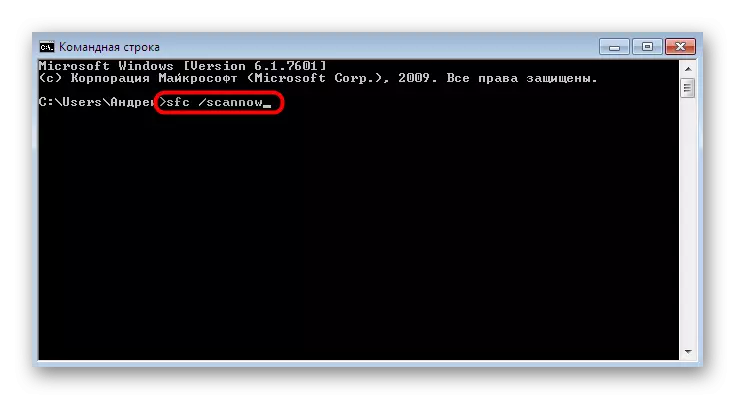
Per saperne di più: Controllo di un computer con Windows per errori
Metodo 2: verificare la disponibilità
A volte la rimozione di qualsiasi software comporta e il rollback alle modifiche recenti. Allo stesso tempo, gli aggiornamenti installati vengono cancellati. La mancanza di file di innovazione contribuisce solo all'aspetto del problema "Questo file non è associato al programma". Può essere risolto dall'installazione banale degli ultimi aggiornamenti, che sta accadendo:
- Aprire "Start" e vai al menu "Pannello di controllo".
- Lì, trova la sezione "Sezione Windows Update Center".
- Fare clic sul pulsante Aggiorna Controllo e seguire le istruzioni visualizzate sullo schermo.
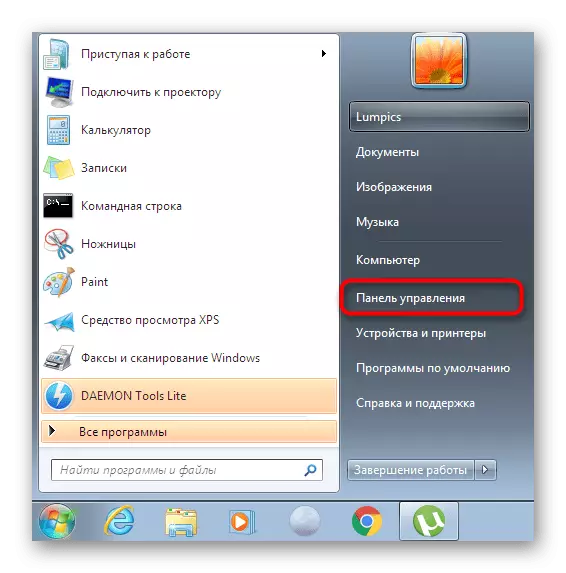
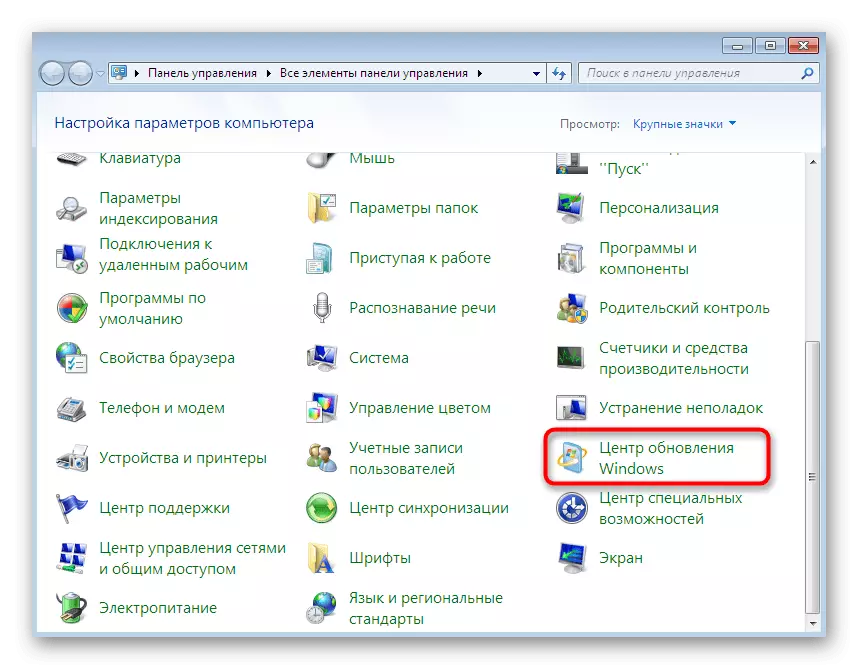
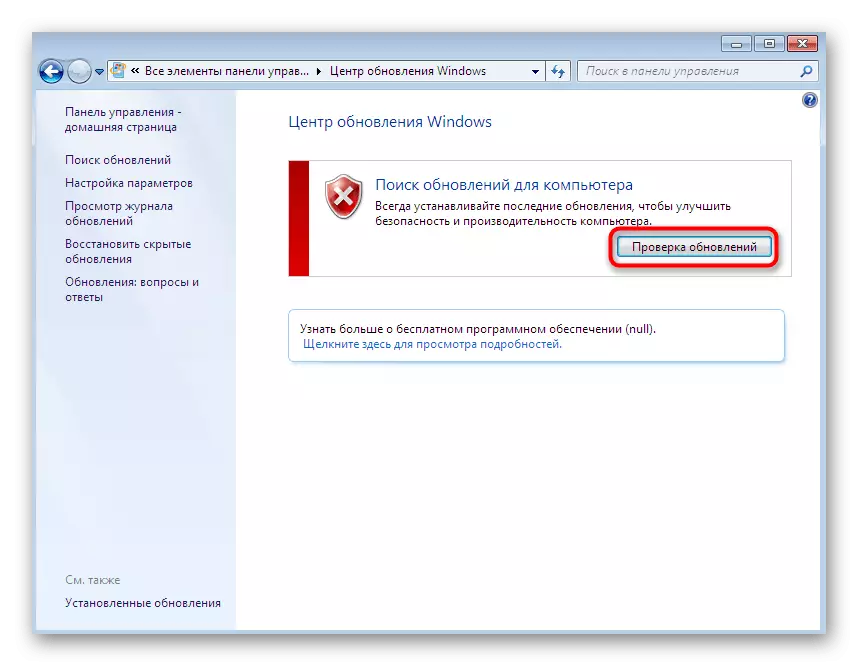
Inoltre, va notato che alcuni aggiornamenti devono essere installati manualmente, nonché eventuali errori possono comparire durante questa operazione. Se improvvisamente affronti difficoltà durante questo processo, leggi i singoli materiali sul nostro sito Web dove troverai le guide complete per risolvere le domande che sono sorte.
Leggi di più:
Aggiornamento di Windows 7 a Service Pack 1
Abilitazione dell'aggiornamento automatico su Windows 7
Installazione manuale di aggiornamenti in Windows 7
Risoluzione dei problemi con l'installazione di Windows 7 Aggiorna
Metodo 3: Controllo dell'associazione dei file nelle impostazioni del registro
Il registro di Windov memorizza molte varietà di parametri che godono di determinati valori di configurazione. Alcuni di loro influenzano le associazioni di file. Un parametro di stringa è particolarmente diverso e la sua assenza e causa l'aspetto del problema in esame. È necessario verificare se questo articolo è nel registro, e in assenza sarà necessario creare te stesso.
- Aprire l'utilità "Esegui" tenendo la combinazione di tasti Win + R. Nella finestra visualizzata, scrivi Regedit e premi il tasto Invio.
- Quando le notifiche di controllo degli account, consentono di apportare modifiche.
- Il solito editor si aprirà, in cui vai lungo il percorso hkey_classes_root \ lnkfile.
- In questa cartella, individuare il parametro String "ISShortCut".
- Se manca, sarà necessario aggiungerlo manualmente. Per fare ciò, fai clic su PCM su un posto vuoto sul lato destro della finestra. Nel menu contestuale visualizzato, Posiziona il mouse per "creare" il cursore e selezionare "Parametro stringa". Specificalo con il nome appropriato.
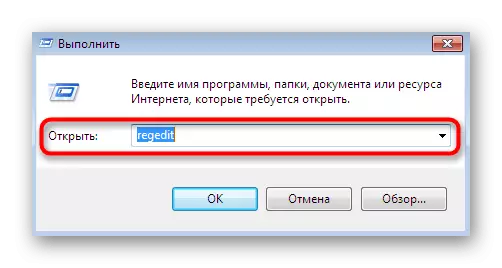
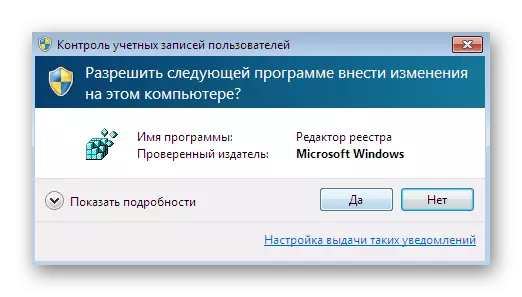
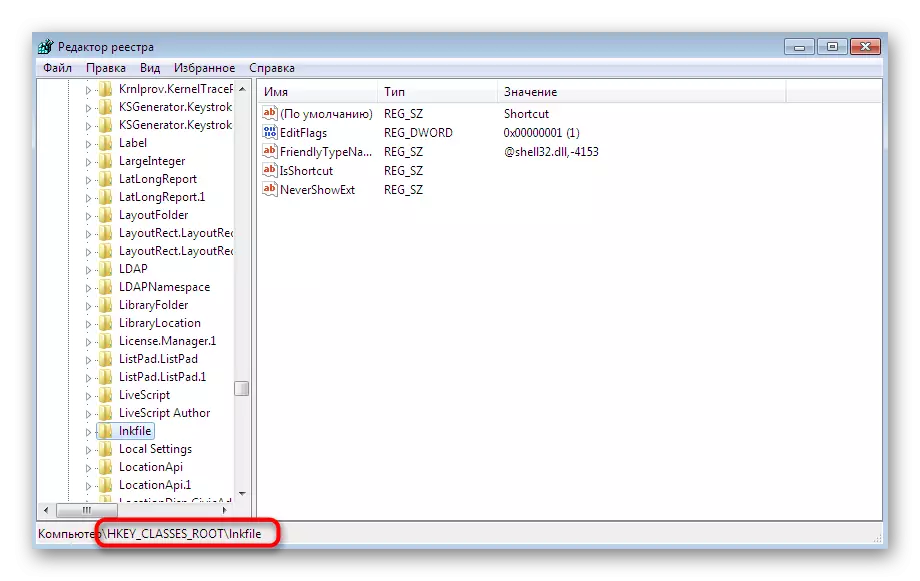
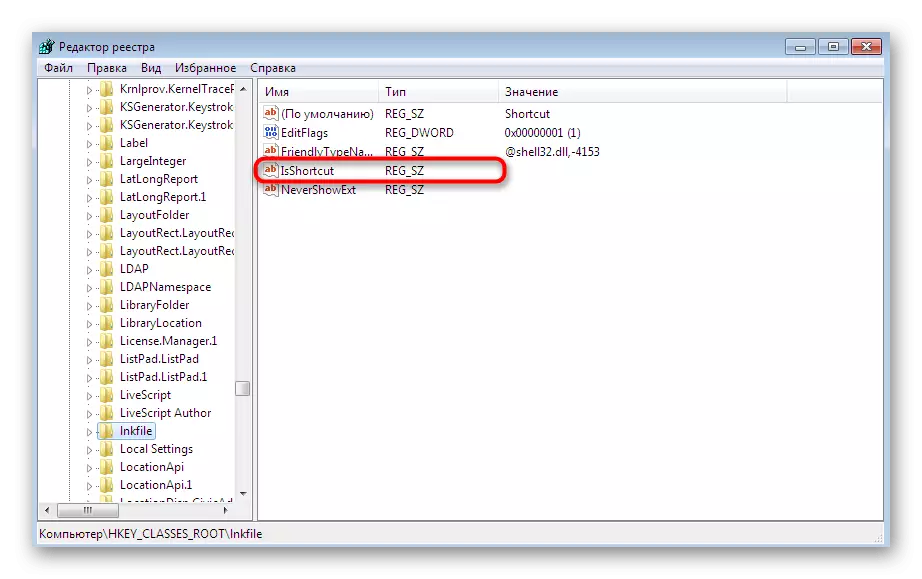
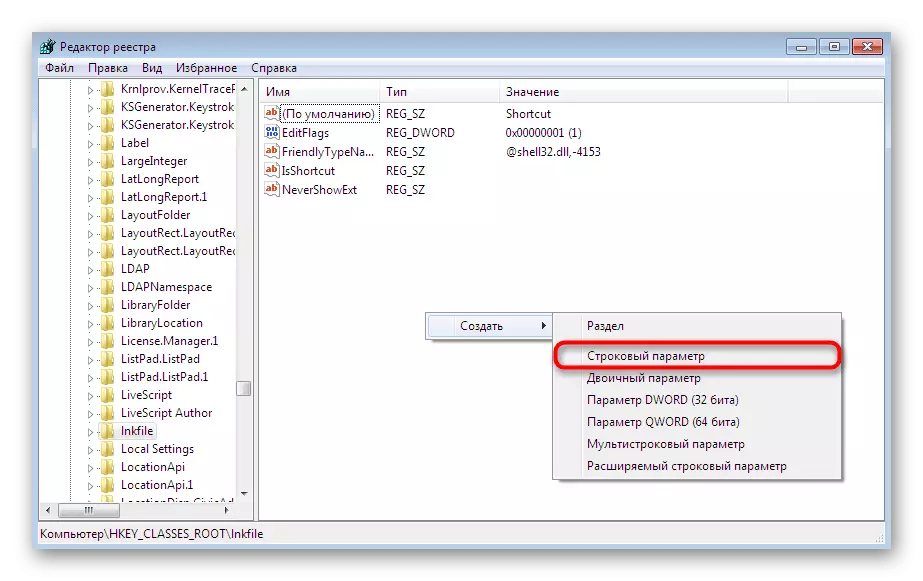
Dopo aver apportato tutte le modifiche, assicurarsi di riavviare il computer in modo che la nuova configurazione entra in vigore. Se questo parametro stringa esiste o la sua aggiunta non ha avviato alcun risultato, vai ai seguenti metodi.
Metodo 4: restauro del conduttore
Come sapete, il conduttore è il principale file manager della famiglia dei sistemi operativi. È responsabile per assicurarsi che l'utente possa spostare liberamente oggetti, eseguirli, copiare e trovare. Se questo componente funziona in modo errato, si verificano errori diversi, tra cui il programma non è associato a questo file. " Questo è risolto ripristinando il funzionamento del file manager. Leggi ulteriormente nel materiale.Per saperne di più: ripristinare il lavoro "Explorer" in Windows 7
Metodo 5: Rimozione dei parametri che interferiscono il funzionamento del conduttore
A volte il software di terze parti introduce parametri aggiuntivi tramite l'Editor del Registro di sistema in Explorer.exe. Inizialmente, funzionano correttamente, ma dopo aver rimosso il software stesso, i problemi possono causare problemi. Per assicurarsi che queste impostazioni mancano, apportare tali azioni:
- Apri l'editor del Registro di sistema tramite "Esegui" o cercare nel menu Start.
- Vai lungo il percorso di HKEY_CLASSES_ROOT \ Directory \ Shell.
- Espandi questa cartella e trova lì due directory "cmd" e "trovare".
- Fare clic con il tasto destro su ciascuno di essi e seleziona l'opzione "Elimina".
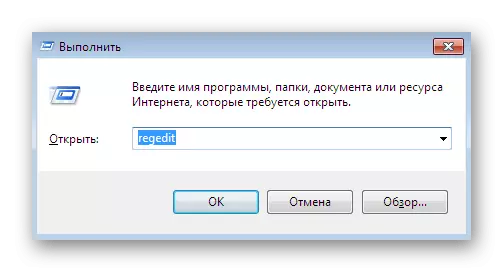
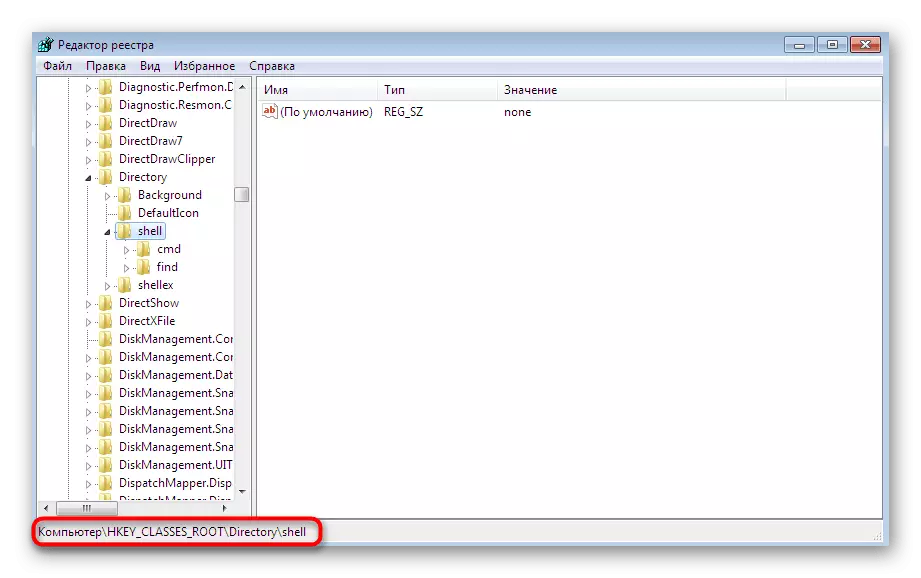
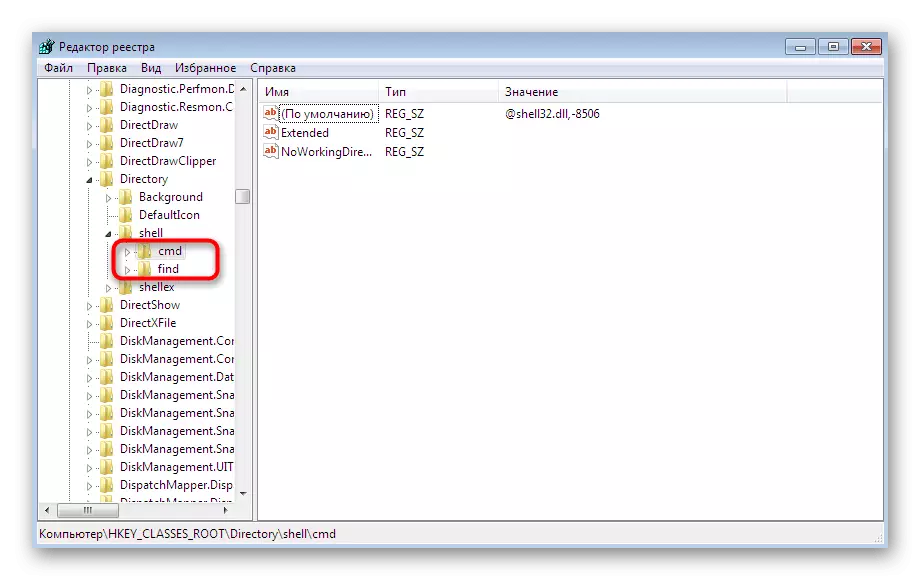
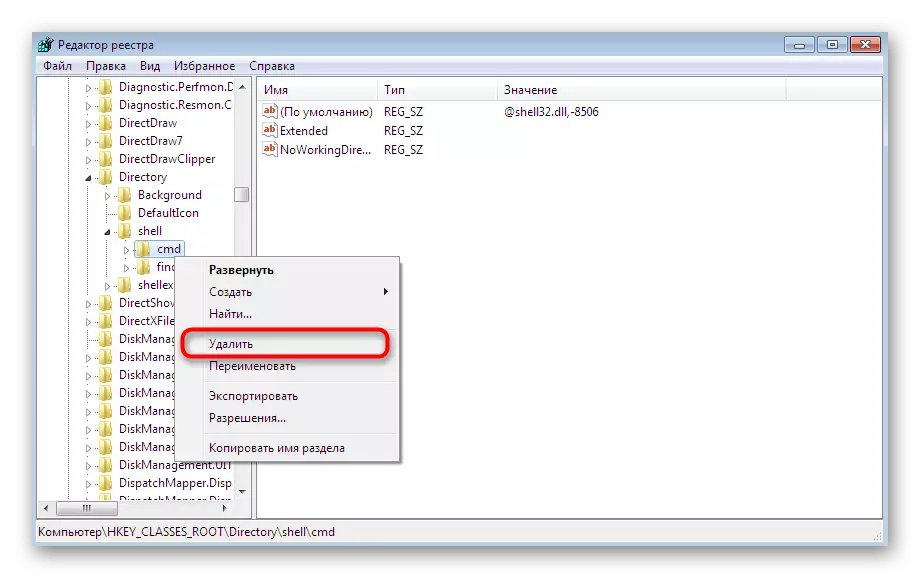
Questo potrebbe essere finito, ma proponiamo di fare la massima pulizia da impostazioni errate utilizzando una terza parte. Ora useremo per questo strumento noto chiamato CCleaner.
- Vai al link sopra per familiarizzare con questo software e scaricarlo dal sito ufficiale. Dopo l'installazione e la prima corsa, passare alla sezione "Strumenti".
- Aprire la scheda del menu di scelta rapida.
- Assicurati che i file "cmd" e "trovi" mancano tra l'elenco di tutte le chiavi. Se li trovi, cambia entrambi i valori di "spegnere".
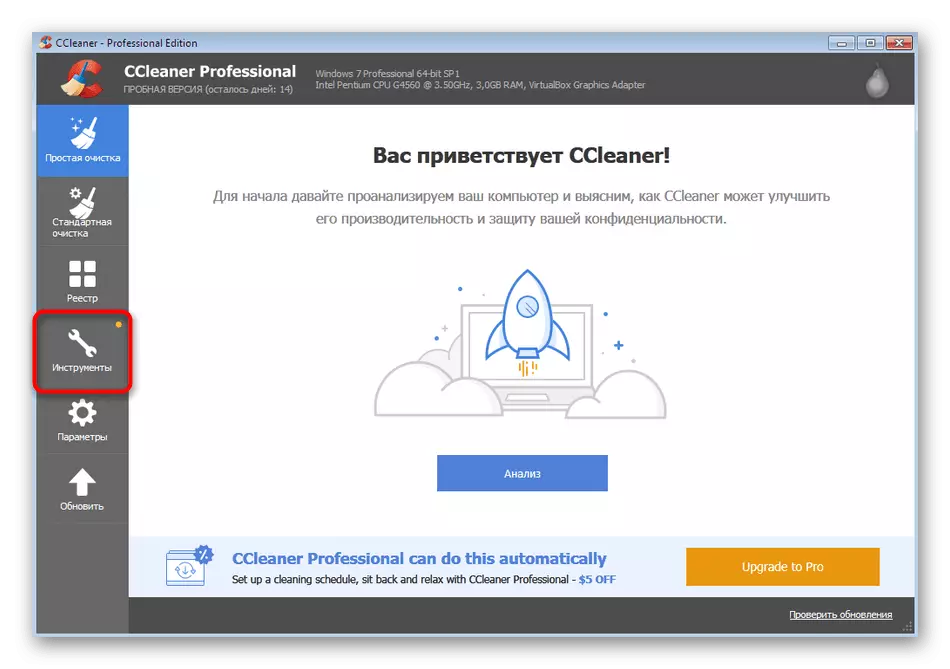
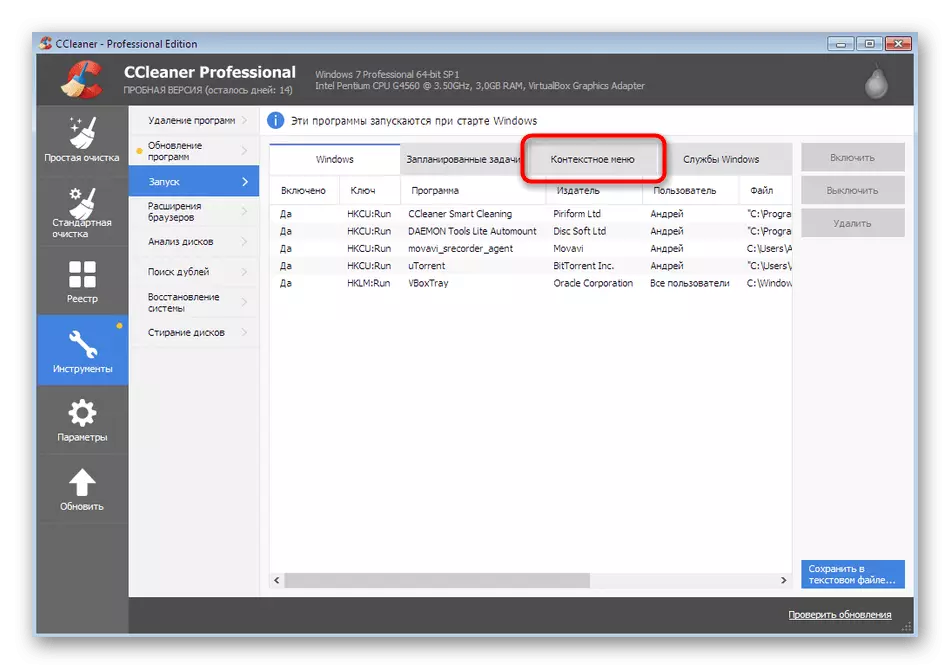

Successivamente, riavviare il computer per disabilitare solo i parametri disattivati. Ora puoi controllare in sicurezza l'efficacia del metodo, eseguire il programma o il gioco.
Metodo 6: ripristinare i file di sistema e le scorciatoie
Mettiamo questo metodo quasi nel posto più recente, poiché è efficace in un piccolo numero di utenti. Nel primo modo, abbiamo considerato lo strumento di correzione degli errori. Tuttavia, non garantisce il ripristino dei file di sistema e delle etichette del desktop, quindi queste azioni dovranno essere prodotte in modo indipendente. I materiali separati sul nostro sito Web contribuiranno a gestire questo compito.Leggi di più:
Ripristinare i file di sistema in Windows 7
Ripristino delle scorciatoie sul desktop in Windows
Metodo 7: Ripristino configurazione del sistema
C'è una tale possibilità che durante alcune fallimenti o azioni errate dall'utente, si è verificato un guasto critico del sistema operativo. A volte porta al fatto che i metodi di cui sopra non aiutano a risolvere il problema sorgere. Fix It Aiuterà a ripristinare solo le impostazioni standard o il rollback su quel backup quando è ancora funzionato correttamente. Leggi di più su di esso oltre.
Per saperne di più: Restauro del sistema in Windows 7
Ora sai cosa fare quando viene visualizzato l'errore "Questo file non è associato al programma". Inoltre, va notato che con un singolo caso, quando il problema si verifica solo con un software specifico, deve essere reinstallato, il sistema operativo pre-scossa da tutte le sue tracce.
